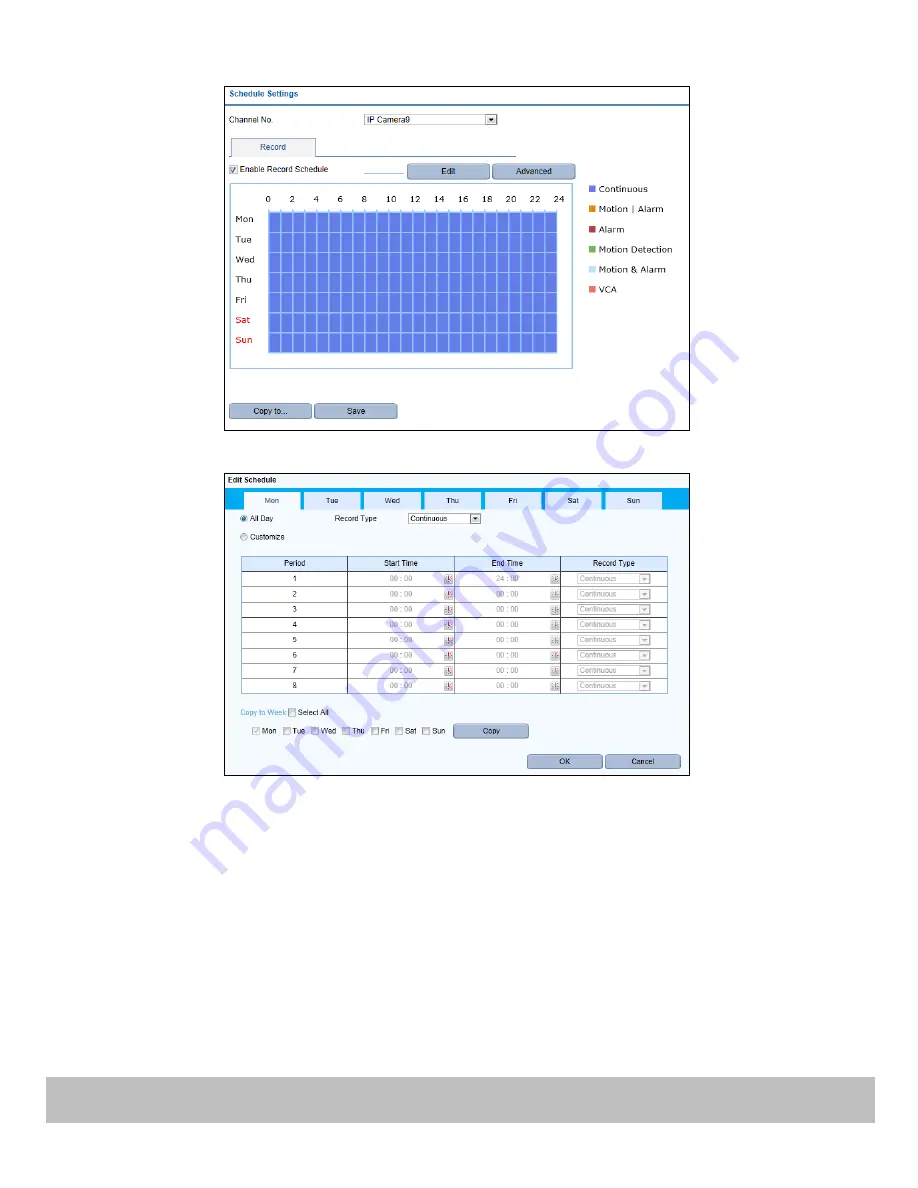
147
45.
Cochez la case
Enable Schedule
(Activer la programmation) pour activer cette option.
46.
Choisissez le jour de la semaine pour lequel vous souhaitez programmer l'enregistrement.
47.
Cliquez sur
Edit
pour modifier la programmation de l'enregistrement
.
25)
Configurez le mode All Day (journée entière) ou Customise Record (personnalisé) :
•
Si vous souhaitez enregistrer toute la journée, cochez la case
All Day
(Journée entière).
•
Si vous souhaitez enregistrer plusieurs périodes différentes, cochez la case
Customize
(personnaliser). Spécifiez
l'heure de début (
Start Time
) et l'heure de fin (
End Time
).
Remarque :
Il est possible de configurer jusqu'à 8 segments. Les segments ne peuvent pas se chevaucher.
26)
Sélectionnez un type d'enregistrement (
Record Type
). Le type d'enregistrement peut être Continuous, Motion, Alarm,
Motion & Alarm, Motion | Alarm and VCA (normal, mouvement, alarme, mouvement ou alarme, mouvement et
alarme, et VCA).
27)
Cochez la case
Select All
(tout sélectionner) puis cliquez sur
Copy
pour copier la configuration du jour sur toute la
semaine. Vous pouvez également cocher d'autres options avant la date puis cliquer sur
Copy
.
28)
Cliquez sur
OK
pour enregistrer la configuration et fermer la fenêtre
Edit Schedule
(modifier la programmation).
48.
Cliquez sur
Advanced
(configuration avancée) pour configurer tous les paramètres d'enregistrement avancés
.
49.
Cliquez sur
Save
(enregistrer) pour activer la configuration ci-dessus.
Lecture
Summary of Contents for WBXRN080P8E
Page 1: ...T E C H NO LO G I E S BOX WBXRN040P4E WBXRN080P8E WBXRN160P8E www wboxtech eu...
Page 94: ...94...
Page 137: ...137...
Page 283: ...www wboxtech eu...
















































